|
Öffne das Material (die Tube im PSP)
Öffne eine neue Leinwand 900x 600px transparent
Fülle diese Ebene mit deiner Vordergrundfarbe auf #c5dc76
Ebenen - neue Rasterebene.
Auswahl - Alles auswählen.
Öffne " material_summer".
Bearbeiten - Kopieren und auf deinem Bild - In Auswahl einfügen.
Öffne aus dem Kit el 51.png.
Kopiere es als neue Ebene in dein Bild.
Verkleinere es auf 38%.
Öffne aus dem Kit el 71.png.
Kopiere es als neue Ebene in dein Bild.
Verkleinere es auf 23%.
Öffne aus dem Kit el 54.png.
Kopiere es als neue Ebene in dein Bild.
Verkleinere es auf 24%.
Schieb es nach rechts.
Ebene duplizieren
Bild - AC - vertikal Spiegeln
Ebenen- nach unten zusammenfassen
Effekte 3D-Effekte - Schlagschatten.
2 - 2 - 20 - 10 - schwarz.
Öffne aus dem Kit el 60.png.
Kopiere es als neue Ebene in dein Bild.
Verkleinere es auf 25%.
Bild - Horizontal Spiegeln.
Schieb es nach links unten.
Ebene duplizieren
Bild - AC - vertikal Spiegeln
Ebenen- nach unten zusammenfassen
Effekte 3D-Effekte - Schlagschatten.
2 - 2 - 20 - 10 - schwarz.
Öffne aus dem Kit el 16.png.
Kopiere es als neue Ebene in dein Bild.
Verkleinere es auf 18%.
Bild - Horizontal Spiegeln.
Schieb es nach etwas nach rechts und unten.
Ebene duplizieren
Bild - AC - vertikal Spiegeln
Ebenen- nach unten zusammenfassen
Effekte 3D-Effekte - Schlagschatten.
2 - 2 - 20 - 10 - schwarz.
Öffne aus dem Kit clusterframe 6.png.
Kopiere den Frame als neue Ebene in dein Bild.
Verkleinere ihn auf 28%.
Öffne deine ausgesuchte Tube.
Kopiere einen Ausschnitt als neue Ebene in dein Bild.
Verkleinere ihn ggfs.
Schieb ihn passend zurecht.
Alles was unter dem Frame herausschaut, musst du entfernen.
Ebenen - Anordnen - nach unten verschieben.
Wechsel auf die Tubenebene die unter dem Cluster liegt.
Effekte 3D-Effekte - Schlagschatten.
2 - 4 - 20 - 20 - schwarz.
Wechsel auf den Cluster zurück.
Effekte 3D-Effekte - Schlagschatten.
2 - 2 - 20 - 10 - schwarz.
Öffne aus dem Kit el (85).png.
Kopiere es als neue Ebene in dein Bild.
Verkleinere es auf 18 %.
Schieb es nach unten rechts.
Effekte 3D-Effekte - Schlagschatten.
2 - 2 - 20 - 10 - schwarz.
Öffne aus dem Kit el (2).png.
Kopiere es als neue Ebene in dein Bild.
Verkleinere es auf 12%.
Schieb es nach unten rechts.
Effekte 3D-Effekte - Schlagschatten.
2 - 2 - 20 - 10 - schwarz.
Öffne aus dem Kit el (32).png.
Kopiere es als neue Ebene in dein Bild.
verkleinere es auf 8%.
Schieb es nach rechts unten.
Effekte 3D-Effekte - Schlagschatten.
2 - 2 - 20 - 10 - schwarz.
Öffne aus dem Kit el (4).png.
Kopiere es als neue Ebene in dein Bild.
verkleinere es auf 25%.
Schieb es nach rechts.
Effekte 3D-Effekte - Schlagschatten.
2 - 2 - 20 - 10 - schwarz.
Öffne aus dem Kit el (44).png.
Kopiere es als neue Ebene in dein Bild.
Verkleinere es auf 17%.
Schieb es nach links.
Aktiviere dein Löschwerkzeug - Größe 40 - Deckfähigkeit 100.
Radiere die Stiele vorsichtig weg.
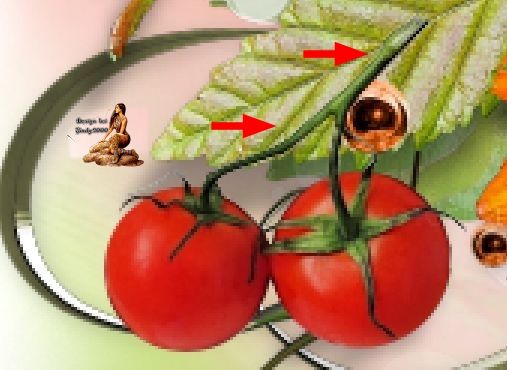
Effekte 3D-Effekte - Schlagschatten.
2 - 2 - 20 - 10 - schwarz.
Öffne aus dem Kit el (95).png.
Kopiere es als neue Ebene in dein Bild.
verkleinere es auf 18%.
Bild - Horizontal und Vertikal Spiegeln.
Schieb es nach rechts.
Effekte 3D-Effekte - Schlagschatten.
2 - 2 - 20 - 10 - schwarz.
Öffne aus dem Kit el (39).png.
Kopiere es als neue Ebene in dein Bild.
verkleinere es auf 12%.
Schieb es nach rechts unten.
Effekte 3D-Effekte - Schlagschatten.
2 - 2 - 20 - 10 - schwarz.
Öffne aus dem Kit el (6).png.
Kopiere es als neue Ebene in dein Bild.
verkleinere es auf 11%.
Schieb es nach unten Mitte.
Effekte 3D-Effekte - Schlagschatten.
Öffne aus dem Kit el (98).png.
Kopiere es als neue Ebene in dein Bild.
verkleinere es auf 11%.
Schieb es nach unten neben kit(6).
Effekte 3D-Effekte - Schlagschatten.
2 - 2 - 20 - 10 - schwarz.
Öffne aus dem Kit el (59).png.
Kopiere es als neue Ebene in dein Bild.
verkleinere es auf 5%.
Schieb es nach rechts unten.
Ebene duplizieren
Bild - AC - vertikal Spiegeln
Ebenen- nach unten zusammenfassen
Effekte 3D-Effekte - Schlagschatten.
2 - 2 - 20 - 10 - schwarz.
Öffne aus dem Kit el (35).png.
Kopiere es als neue Ebene in dein Bild.
verkleinere es auf 5%.
Schieb es nach links unten.
Effekte 3D-Effekte - Schlagschatten.
2 - 2 - 20 - 10 - schwarz.
Auswahl - aufheben.
Ebenen - neue Rasterebene.
Fülle die Ebene mit deiner 1 Farbe #f93700 auf
Auswahl - Alles Auswählen
Auswahl ändern verkleinern um 3
Entfernen Taste drücken
Fülle die Ebene mit deiner 1 Farbe #b9d46c auf
Auswahl ändern verkleinern um 7
Entfernen Taste drücken
Auswahl halten
Ebenen - neue Rasterebene.
Effekte - Aussparung mit diesen Einstellungen:

Ebenen - neue Rasterebene.
Wiederhole den Effekt mit -10 -10 85 35
Auswahl aufheben
Schreibe Herrlicher Sommer
mit deiner Lieblings Schrift
Effekte - 3D-Effekte - Schlagschatten.
2 - 2 - 50- 5 - schwarz.
Setz noch dein Wasserzeichen und das Copy aufs Bild
Ebenen sichtbar zusammenfassen
Nun kannst du es als jpg abspeichern
FERTIG
Ich hoffe das Tutorial hat dir Spaß gemacht!
Möchtest Du mir dein Bild zusenden, dann bitte hier klicken
  
|